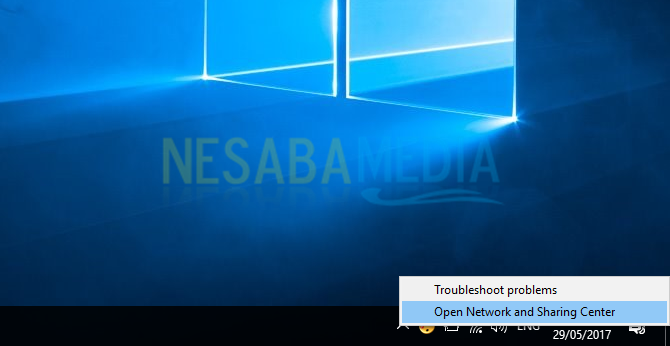2 måder at ændre IP-adresser i Windows 7, 8 og 10 med let
IP-adresse eller ofte kaldet IP-adresse er en række numre, der tjener som identitetsadressen for hver computer i et netværk.
Der er tidspunkter, hvor du skal ændre IP-adressenDin pc kan oprette forbindelse til serveren, eller du vil ændre IP-adressen til andre formål. I den følgende artikel vil jeg forklare, hvordan jeg ændrer IP-adressen i Windows 7, 8 og 10.
Skift normalt IP-adressen manueltkaldet en statisk IP og for IP-adresser, der automatisk hentes fra serveren og kan ændres kaldes en dynamisk IP. Straks, her kan du nemt ændre IP-adressen i windows:
A. Sådan ændres IP-adresse på pc / bærbar computer (manuel)
1. Åbn først Netværk og delingscenter ved at højreklikke på netværksikonet nederst til højre på skrivebordet og derefter vælge det Åbn netværk og delingscenter.
Eller du kan også åbne den via Kør ved at trykke på knappen Windows + R, kopier og indsæt derefter kommandoen control.exe / navn Microsoft.NetworkAndSharingCenter tryk derefter på Indtast.

2. Vælg derefter Skift adapterindstillinger.

3. Vælg den adapter, hvor du vil ændre IP-adressen. Antag, at du vil ændre IP-adressen på LAN-adapteren, vælg Ethernet, I dette eksempel vil jeg ændre IP-adressen på min wifi-adapter. Bare højreklik på adapteren Gratis Wi-Fi, vælg derefter Egenskaber.

4. Klik derefter på 2X Internetprotokol version 4 (TCP / IPv4).

5. Vælg Brug følgende IP-adresse og skriv den ønskede IP-adresse. indhold Standard gateway og DNS-server om nødvendigt.

6. Vælg derefter OK for at gemme indstillingerne.
B. Sådan får du en automatisk IP-adresse (dynamisk)
Antag, at du er tilsluttet et Wifi-netværkDine IP-indstillinger skal være automatiske (dynamiske). For at få en IP-adresse automatisk skal du være tilsluttet en pc eller enhed, der bruger DHCP-tjenester.
Så du behøver ikke gider at ændre eller manuelt indstille IP-adressen på din pc eller laptop. Vejen er at vælge indstillingen Få automatisk en IP-adresse.

Denne DHCP-service, du ofte støder på på caféer, der leverer wifi-hotspots, eller endda på din skole. Så du behøver ikke manuelt indstille en IP-adresse for at oprette forbindelse til internettet.
Sørg for, at du også kender det grundlæggende ved at ændre IP-adresser. Det anbefales stærkt, at du uddyber din viden subnetting (fremover vil jeg lave en særlig artikelvedrørende undernetning). Lad dig ikke skødesløst ændre IP-adressen på din pc, som senere faktisk vil gøre din pc-forbindelse med en server eller andre pc-pauser. Prøv det!